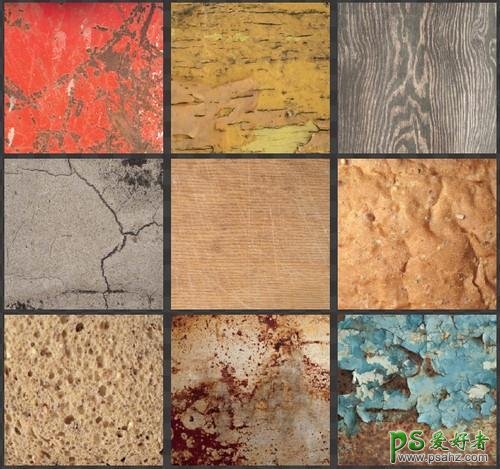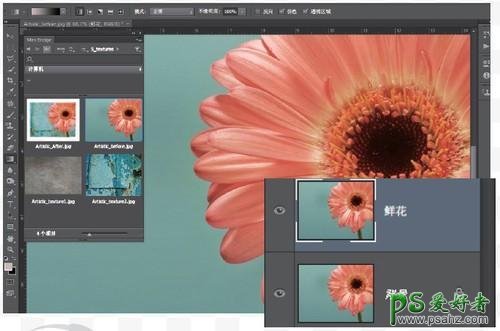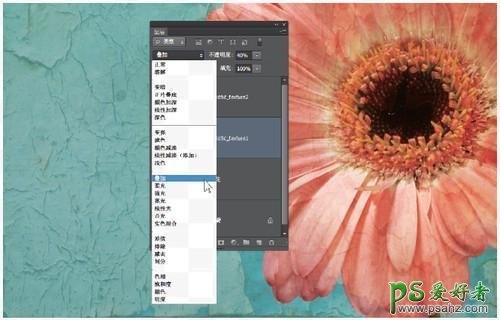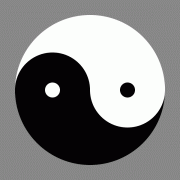当前位置:PS爱好者教程网主页 > PS照片处理 > 教程
PS后期处理美化照片,让照片体现出艺术效果(2)
时间:2013-03-19 19:54 来源:PS照片处理教程 作者:PS后期处理美化照片 阅读:次
素材3
素材4
1、拷贝粘贴
打开文件,复制背景图层。使用Mini Bridge选择纹理文件。打开后先执行“选择>全部”命令,再执行“编辑>拷贝”返回主图像,执行“编辑>粘贴”命令导入纹理。
2、混合纹理
打开图层面板上混合模式菜单,将混合模式设置为叠加。将图层不透明度降低至60%。为该图层创建图层蒙版,然后使用黑色画笔在需要隐藏纹理的部分涂抹。
最新教程
推荐教程